Sajnos még a legjobb fotót is tönkreteheti a rossz bőr, nevezetesen a pattanások. De az Adobe Photoshop 8 fog megmenteni, amelyben, különösen ilyen esetekben, a Healing Brush eszköz (gipsz képpel) biztosított.
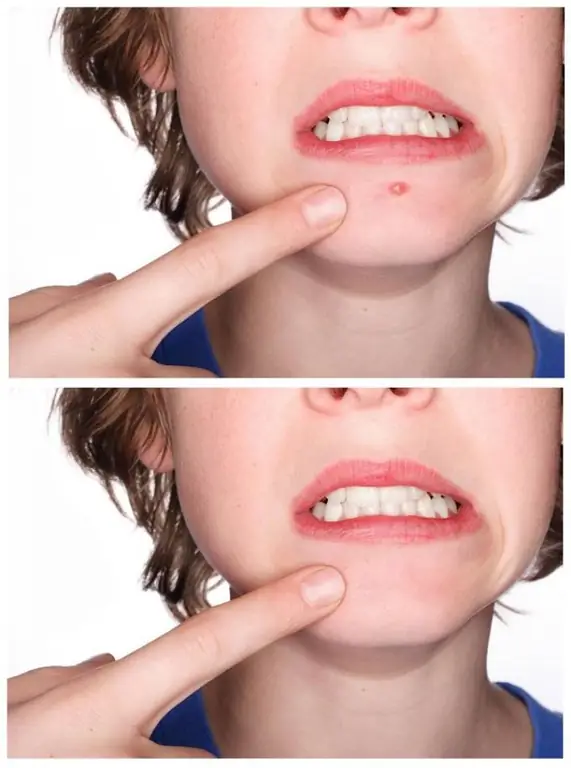
Utasítás
1. lépés
Először meg kell győződnie arról, hogy az Adobe Photoshop 8 telepítve van-e a számítógépére. Ha nem, megvásárolhatja vagy letöltheti az internetről. Nyissa meg a fotót a programban, és válassza a Healing Brush eszközt.
2. lépés
A működés elve az, hogy a kép egy darabját (egyenletes bőrrel) lemásolja és átviszi a problémás területre. Az élek és a színek azonban összeolvadnak a tapasz helyével. Kattintson a jobb gombbal, és válassza ki a kefe kényelmes átmérőjét. Ezután helyezze a kurzort a tiszta bőrű területre, és kattintson rá az egérrel, miközben lenyomva tartja az alt="Image" billentyűt a billentyűzeten. A legjobb hatás elérése érdekében válasszon egy helyet, amely szerkezetileg hasonló a pattanás.
3. lépés
Most vigye a kurzort a problémás területre, és kattintson rá. A pattanás eltűnt! Ha nagy területet kell kijavítania, hajtson át rajta, tartva az egér bal gombját. Ebben az esetben nem csak a kiválasztott kör kerül át, hanem a körülötte lévő kép is.
4. lépés
Ha valami rosszul esett, és még rosszabbul alakult, mint volt - könnyű mindent visszaadni úgy, ahogy volt. Számos módja van: 1. Zárja be a fényképet úgy, hogy a kép mentésére vonatkozó ajánlat „Nem” válaszával válaszol. Ez a módszer nem megfelelő, ha bármilyen más változtatást végrehajtott, amelyet meg szeretne tartani. Kattintson a Szerkesztés> Vissza lépés menüre. Ezt annyiszor érdemes megtenni, ahányszor vissza akarja vonni. Így csak a legfrissebb tevékenységeket törölheti. Válassza ki a "History Brush" eszközt, és kattintson arra a helyre, amelyet vissza szeretne állítani az eredeti megjelenéshez. Ez a módszer valószínűleg minden helyzetben a legmegfelelőbb.






